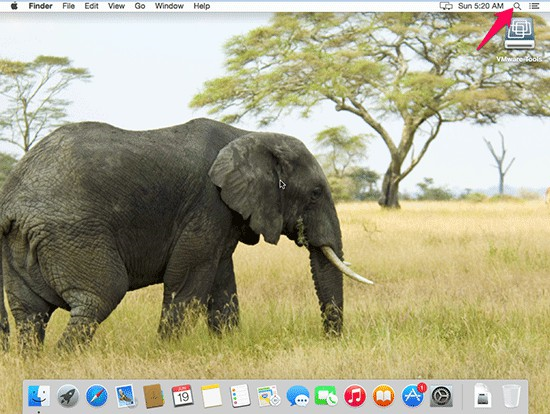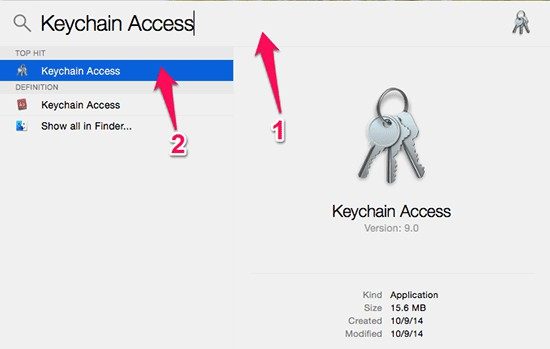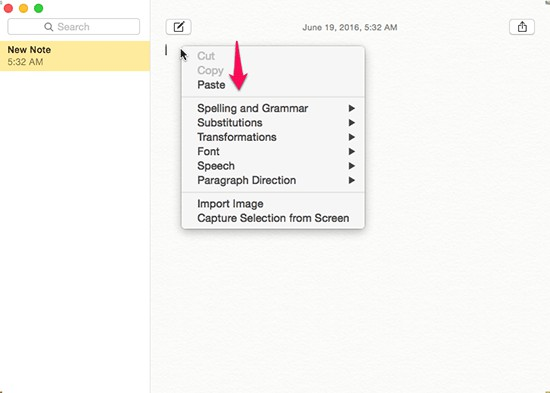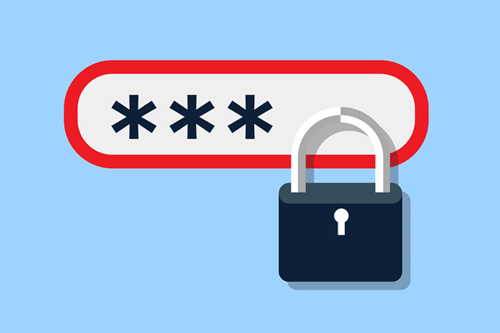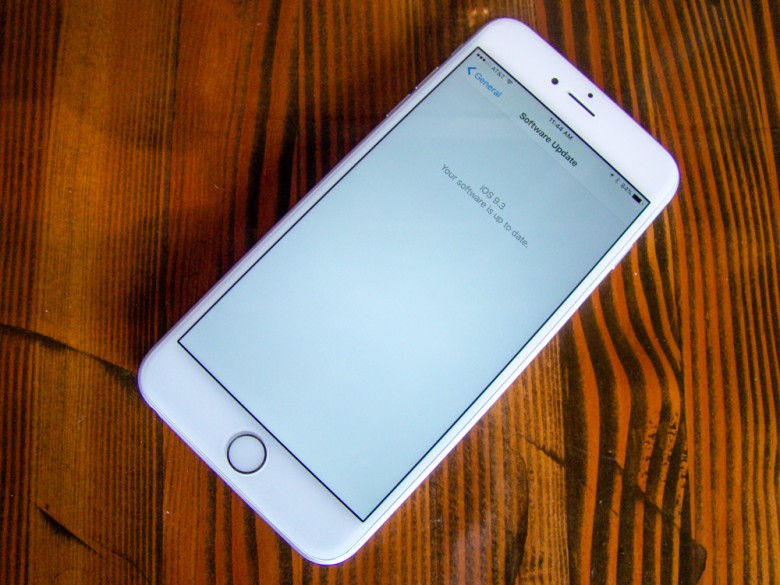Bạn muốn xem lại và chia sẻ mạng wifi mà trên máy của mình đang kết nối, nhưng bạn lại không nhớ mật khẩu. Bạn cần mật khẩu để đăng nhập vào một thiết bị khác? Vậy thì chúng ta phải làm như thế nào? Bài viết sau đây sẽ hướng dẫn các bạn xem lại các mật khẩu wifi đã lưu trên máy Mac.